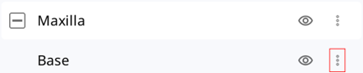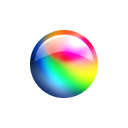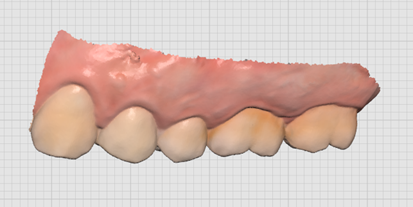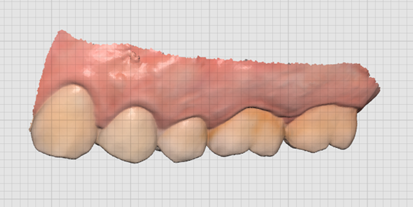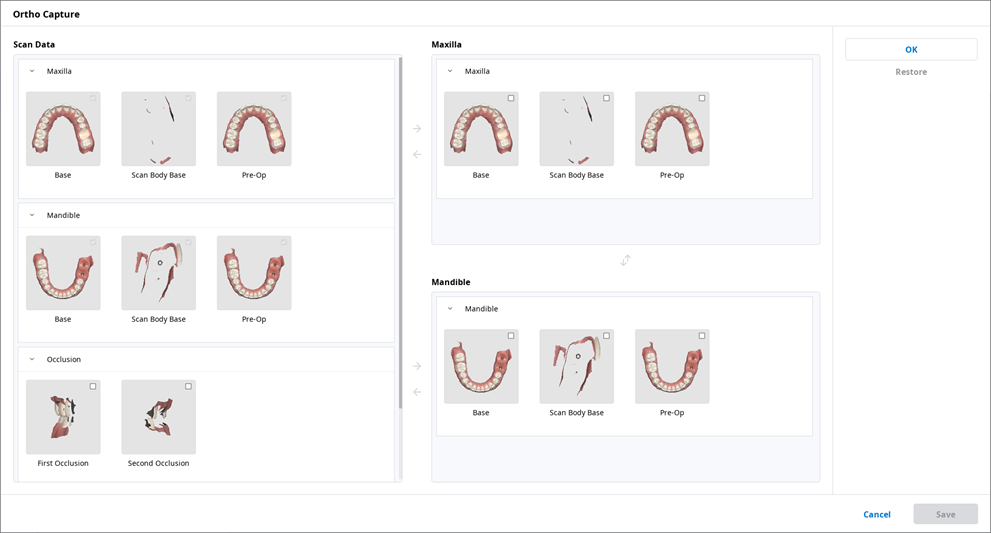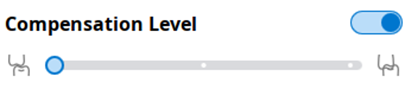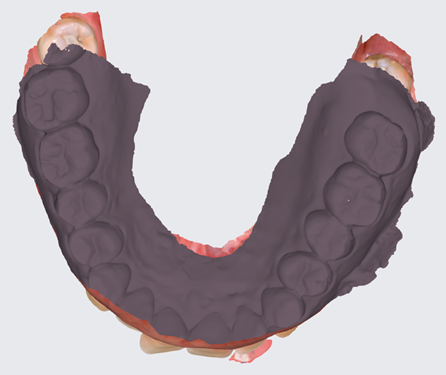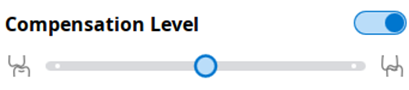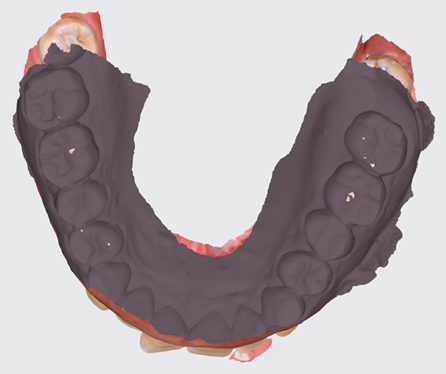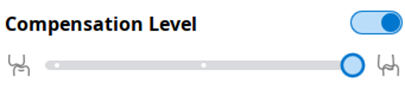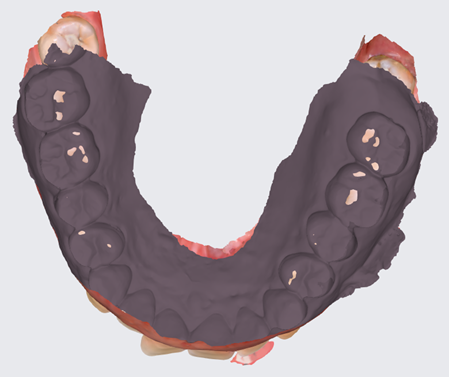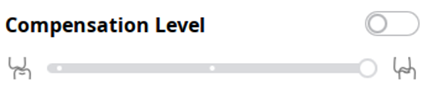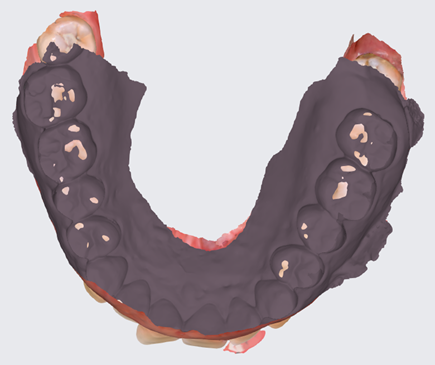Просмотрщик файлов группирует и отображает различные данные, включая данные, полученные из программ, связанных с Medit Link, и данные, прикрепленные пользователями.
Он обеспечивает основные функции управления, такие как просмотр/скрытие данных, настройка прозрачности и удаление данных.
Поддерживается предварительный просмотр файлов в следующих форматах:
3D-данные: STL, OBJ, PLY
2D-изображения: PNG, JPG, JPEG, BMP, GIF, TIF, TIFF
Видеофайлы: MKV, MP4, AVI, WMV
Дерево данных
В дереве данных вы можете группировать и отображать все данные проекта. Кроме того здесь вы можете просматривать/скрывать данные, настраивать прозрачность и удалять данные из дерева данных.
| Показать / Скрыть | Позволяет показывать или скрывать данные. |
| Непрозрачность | Ползунок появляется, когда в дереве данных вы нажимаете на какие-либо данные. Перемещая ползунок, вы можете настроить прозрачность отображаемых данных. |
| Далее | Показывает доступные дополнительные функции.
|
🔎Примечание
Вы можете переименовать данные в онлайн-режиме.
Инструменты управления моделью
Элементы управления 3D-моделью
| Панорамировать | Переместить модель. | |
| Повернуть | Повернуть модель. | |
| Увеличить/Уменьшить | Увеличивает и уменьшает модель. | |
| Подогнать | Размещает модель в центре экрана. | |
|
| Глянцевый | Позволяет просматривать данные в цвете с глянцевой поверхностью (физически корректный рендеринг, PBR). |
| Матовый | Позволяет просматривать данные в цвете с матовой поверхностью (Phong-рендеринг). | |
| Монохромный | Позволяет просматривать данные в одном цвете. | |
| Настройки сетки (mm) | Включить сетку | Показывает сетку на заднем плане. |
| Выключить сетку | Скрывает сетку на заднем плане. | |
| Включить наложение | Накладывает сетку поверх модели. | |
Управление 2D-изображением
| Следующее/предыдущее изображение | Позволяет перемещаться между изображениями. |
| Редактировать | Редактирует изображение. |
| Закрепить/открепить окно | Позволяет отсоединить окно с изображением и переместить его в нужное положение. Вы можете изменить размер окна. |
Функциональные инструменты
Захват изображений и заметки
Делайте захваченные изображения экрана в виде 2D-изображений, рисуйте на них или добавляйте примечания.
Вы можете сохранять их как файл вместе с вашими примечаниями и отправлять в качестве референсных данных.
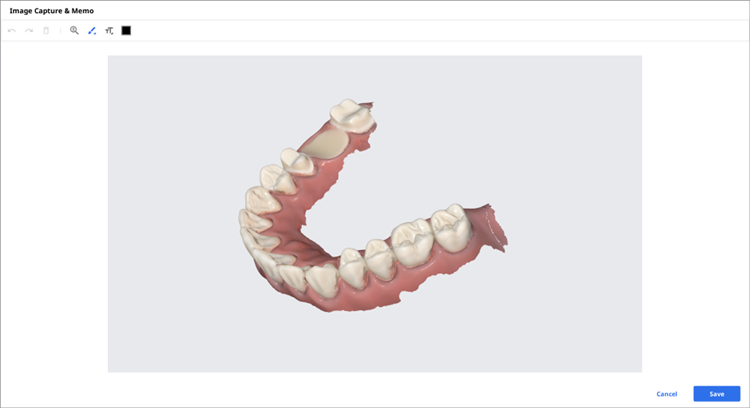
Ортодонтический захват
Делайте изображения в направлении просмотра, а также сверху/снизу/слева/справа от направления текущего просмотра.
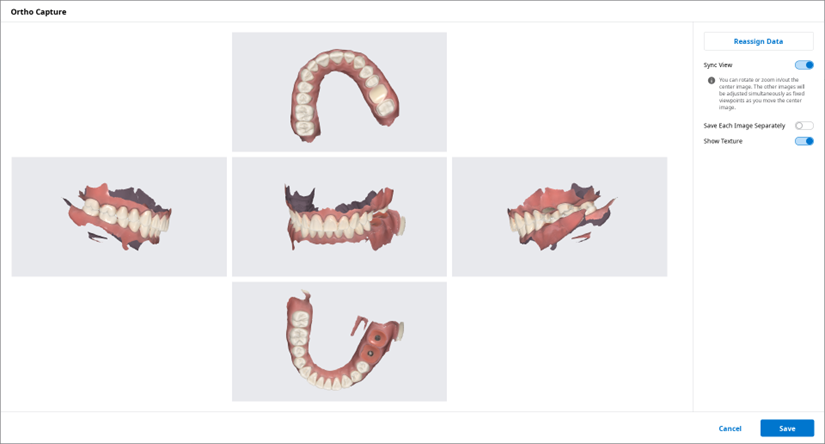
Синхронизация просмотра | Если эта функция включена, вы можете поворачивать или увеличивать/уменьшать центральное изображение. При его перемещении одновременно будут меняться и остальные изображения фиксированных точек обзора. Когда эта функция выключена, вы можете панорамировать, поворачивать или увеличивать/уменьшать все изображения по отдельности. |
Сохранить каждое изображение по отдельности | Сохраняет каждое изображение в высоком разрешении. |
Показать текстуру | Включает/выключает текстуру модели. |
Повторно назначить данные | С помощью функции «Повторно назначить данные» вы можете изменять данные верхней/нижней челюсти. Измененные данные можно использовать для создания и применения изображений результатов ортодонтического захвата.
|
Заполнить дырки
Заполнение дырок в данных 3D-сетки.
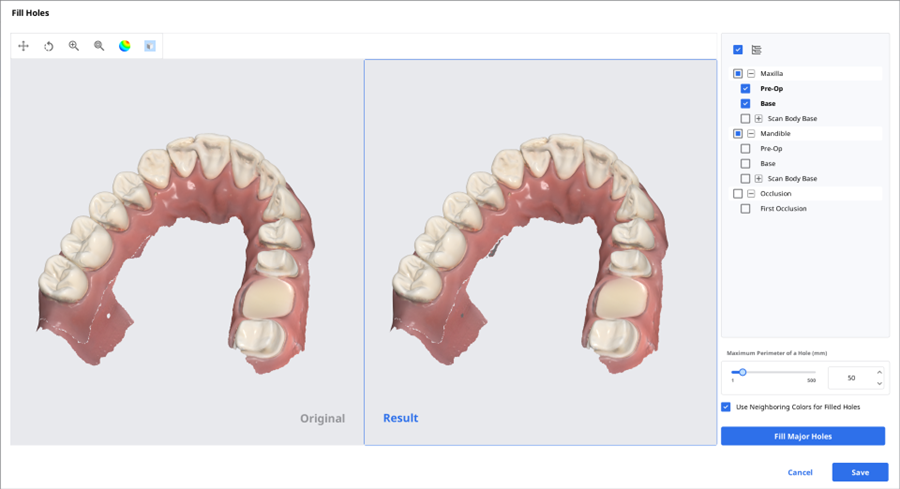
Обрезка
Функция обрезки предоставляет различные инструменты для редактирования данных.
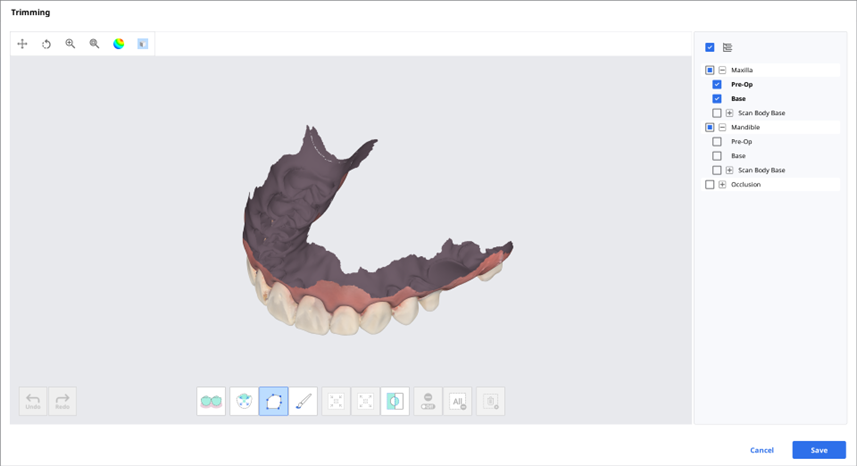
Выбранные данные 3D-сетки можно редактировать с помощью различных инструментов, расположенных в нижней части окна.
Выбор |
| Умный выбор области зубов | Автоматически выбирает все зубы дуги, исключая десну. 🔎Примечание Эта функция доступна только для данных сканирования, полученных с помощью Medit Scan for Clinics с включенной опцией «Использовать GPU». |
| Умный выбор области одного зуба | Автоматически выбирает область отдельного зуба одним щелчком мыши. Вы можете щелкнуть по зубу или перетащить его. | |
| Выбор полилинией | Выбирает все объекты в пределах области полилинии, нарисованной на экране. | |
| Выбор кистью | Выбирает все объекты на начерченном от руки пути на экране. Будет выбрана только лицевая сторона. Кисть поставляется в трех разных размерах. | |
Настройка выбранной области |
| Уменьшить выбранную область | Уменьшает выбранную область при каждом нажатии на кнопку. |
| Расширить выбранную область | Расширяет выбранную область при каждом нажатии на кнопку. | |
| Инвертировать выбранную область | Инвертирует выбранную область. | |
Отмена выбора |
| Выбор/отмена выбора | При включении отменяет выбор области с помощью различных инструментов. |
| Очистить все выбранное | Очищает все выбранные области. | |
| Удалить выбранную область | Удаляет данные из выбранной области. |
С помощью инструментов выбора области выберите область, которую хотите обрезать.
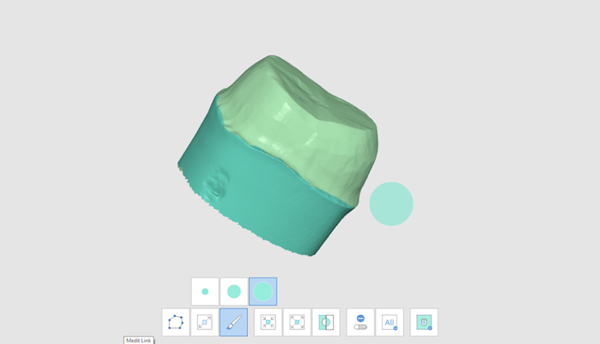
🔎Примечание
Инструмент «Обрезка полилинией» выбирает все объекты в пределах области полилинии, нарисованной на экране, в то время как инструмент «Обрезка кистью» выбирает данные только лицевой стороны.
Вы можете инвертировать, уменьшать или расширять выбранную область с помощью трех следующих инструментов:
Инвертировать выбранную область
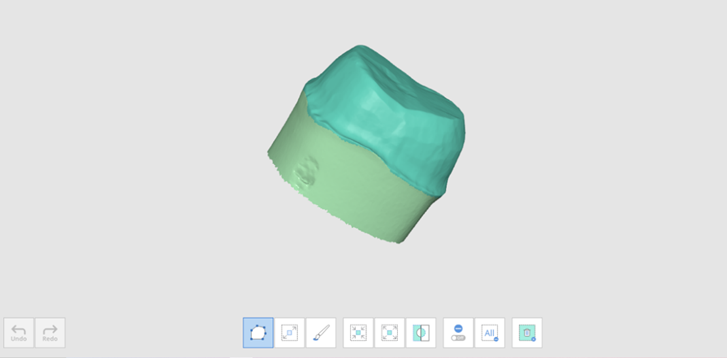
Уменьшить выбранную область
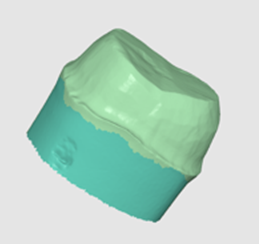
Расширить выбранную область
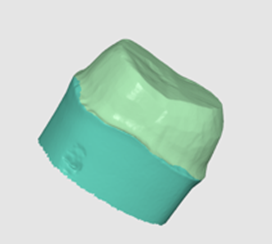
Отменить выделение выбранных областей можно с помощью инструмента «Удалить выбранную область».
Оптимизация сопоставления окклюзии
Оптимизируйте сопоставление окклюзии. Вы можете выбрать целевые данные и настроить сопоставление окклюзии.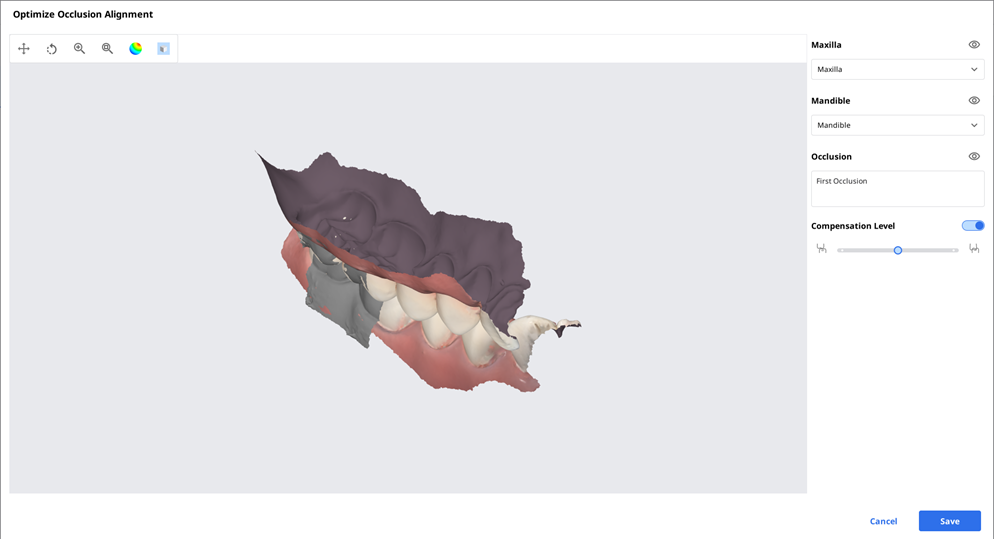
Уровень компенсации
Низкий |
|
|
Средний |
|
|
Высокий |
|
|
Выключен |
|
|
Движение нижней челюсти
Вы можете воспроизвести движения нижней челюсти, записанные в Medit Scan for Clinics, чтобы увидеть динамические окклюзионные контакты между верхним и нижним зубными рядами.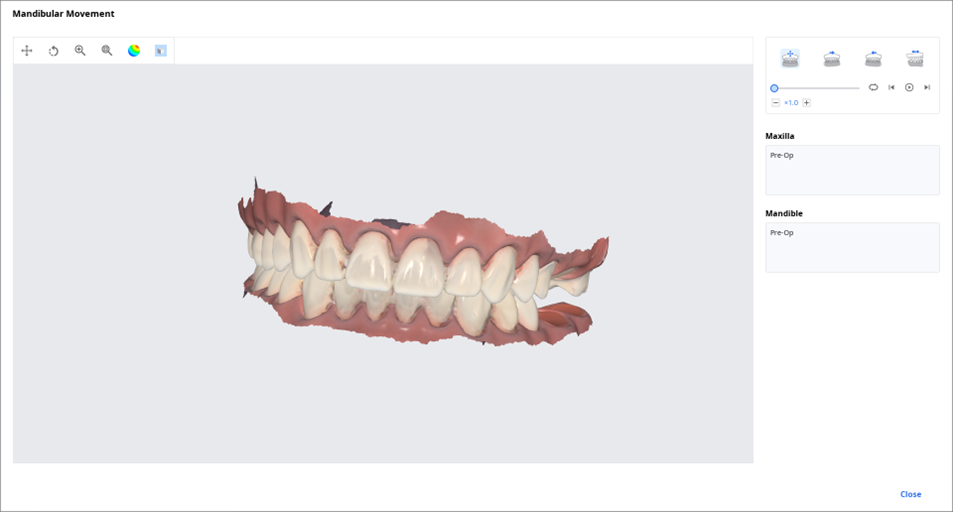
| Свободное движение | Воспроизводит запись свободного движения нижней челюсти. |
| Левое боковое движение | Воспроизводит запись движения нижней челюсти влево. |
| Правое боковое движение | Воспроизводит запись движения нижней челюсти вправо. |
| Протрузионное движение | Воспроизводит запись движения нижней челюсти вперед. |
Управление данными множественной окклюзии в Просмотрщике файлов
Вы можете получить несколько результатов данных окклюзии из приложений для сканирования Medit.
Управлять этими результатами можно, используя предоставляемый Medit Link Просмотрщик файлов.
Как управлять несколькими результатами
При получении нескольких результатов окклюзии от Medit Scan for Clinics Medit Link предоставляет возможность выбора результата.
Список результатов упорядочен по имени, и вы можете выбрать один из элементов.
Выбранная модель будет показана в Дереве данных и Области отображения модели.
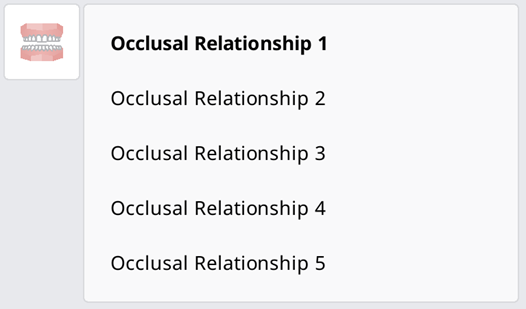
Свернуть список и изменить элемент можно, используя значки со стрелками.